自我介绍
姓名:苗中峰(不要问有什么含义,翻着字典取的名,翻到什么字就取了什么字)
 性别:男(不解释)
性别:男(不解释)
出生日期:1995.12
班级:网络工程143
学号:1413042072
兴趣爱好:说实话,自己对计算机还是有那么一点兴趣的,但是随着上大学以来,慢慢的学习计算机,好像这种兴趣 越来越浅了。但至少还保留着一份好奇心,想继续认识他。生活中就是喜欢唱唱K,跑跑步。爱好不多, 也不擅长。
个人编程能力:还是编程界的小学生,大一比较贪玩,基础一般般。写的代码。。。如果做的作业算的话,也就两三 百行吧,也就是简单的算法,链表插入,删除,添加,二叉树遍历,冒泡排序。目前只懂一点点C++语言。开发程 序。。。没有。
GutHub的使用体验:
呼~忙活了两个晚上,终于顺利的提交了自己的Readme.md。从一只菜鸟顺利进化成一只杂食鸟。困难重重,感触良多。下面我就根据自己 对github的初步使用经验和教训总结一下使用教程。难免疏漏,悉听吐槽!
step1:注册github账户
进入github官网进入github官网, 注册过程很简单,不做解释,看图吧

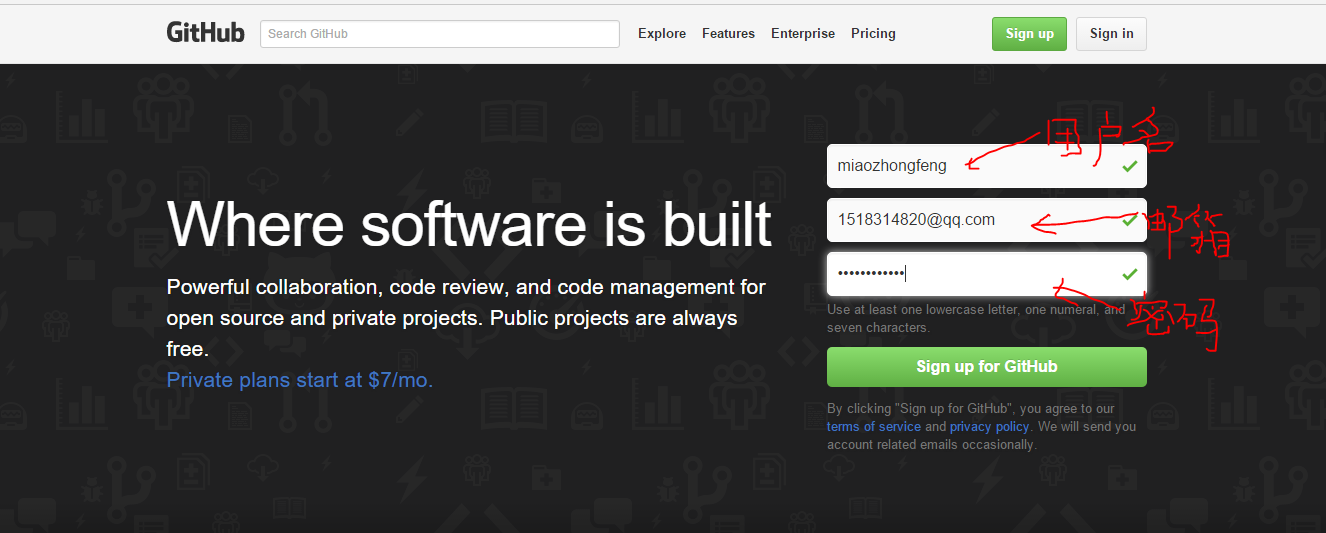
step2:创建公共库
点击“+”创建,选择“New repository”,输入库名即可完成创建(在下面也可以加上库的描述,下面的选项不用动)
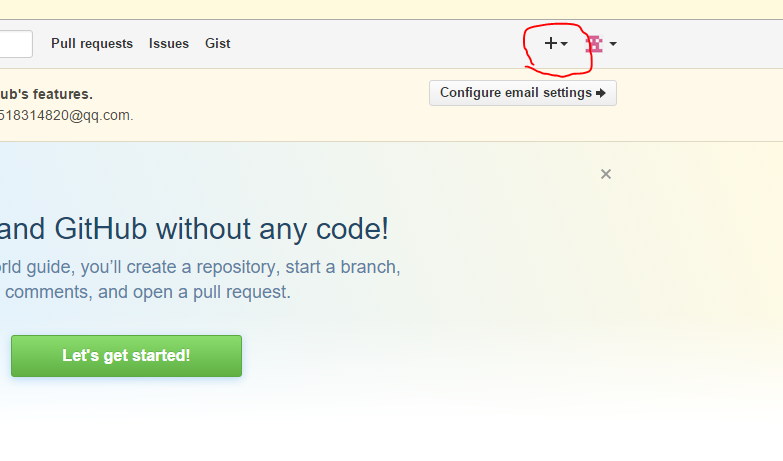
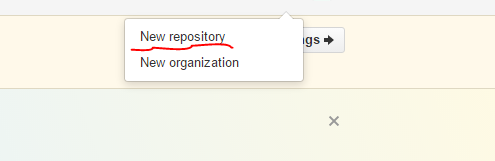

step3:安装git for windows
百度搜索“mysysgit”,进入第一个搜索结果的连接,会有一个醒目的“Download”,点击下载安装完成后右键会出现“git bash”,说明安装成功。
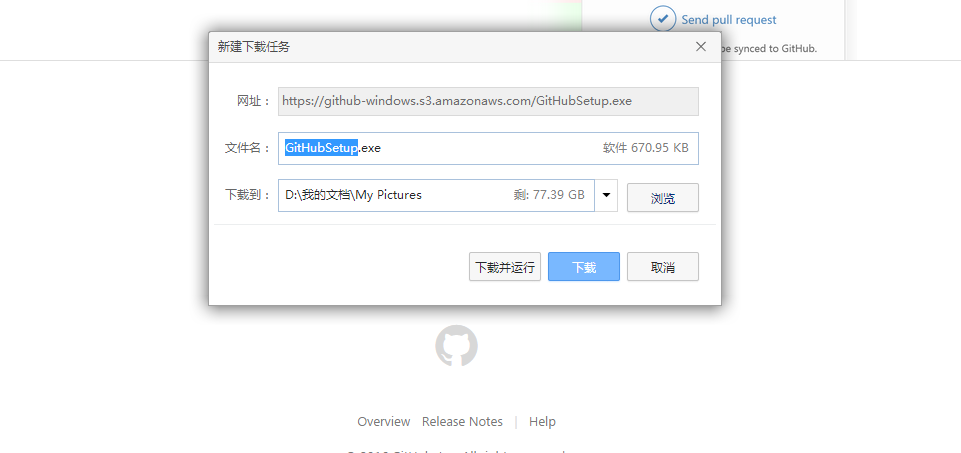
step4:配置Git
在本地创建ssh key 输入指令 ssh-keygen -t rsa -C "your_email@youremail.com" 然后回车,期间会问你生成 的文件名和passphrase,对于我这种菜鸟,我一路点回车。出现如下图黑框中的内容说明配置成功。
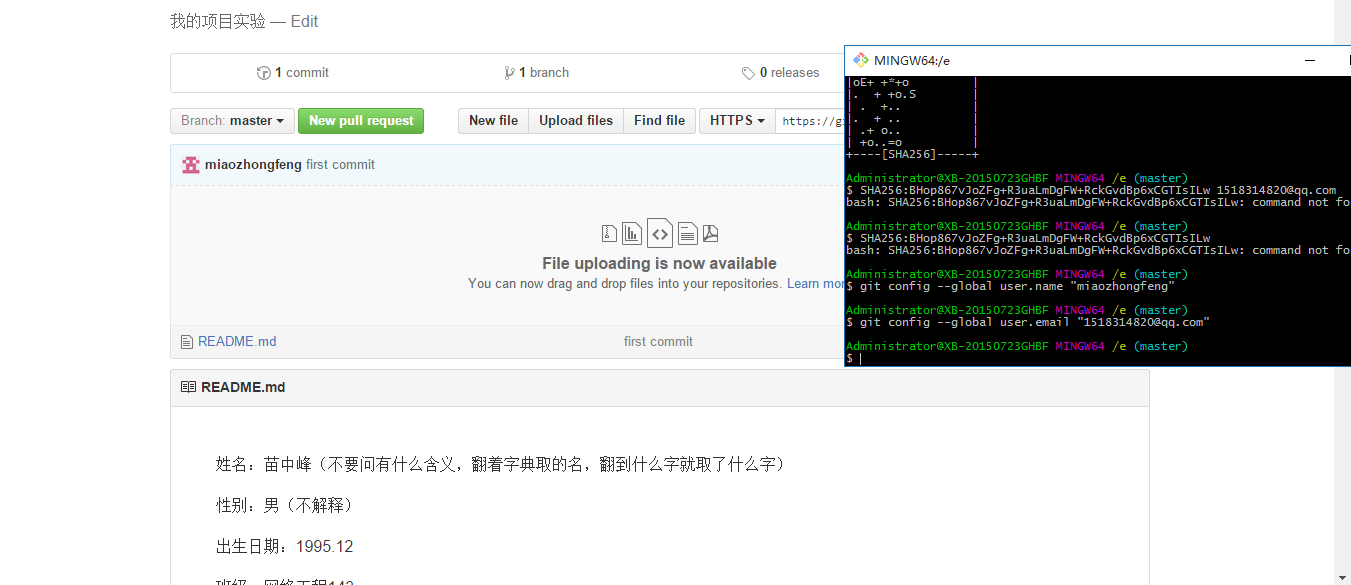
step5:提交本地.md文件
打开需要创建库文件夹的目录,右键“git bash”,输入指令 git clone +库地址,如图指令创建.git文件
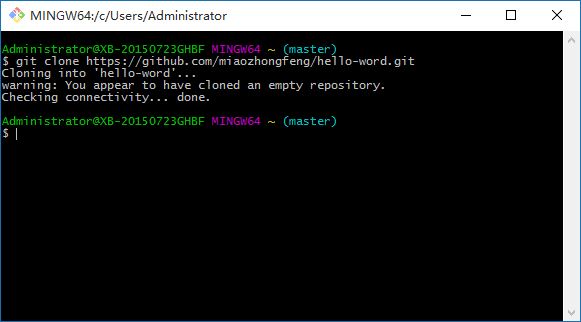
完成创建后会在本地生成该文件夹,将readme.md粘贴到该文件夹下。

根据github上的提示提交文件
分别执行
git init
git add README.md
git comit -m "first commit"
git remote add origin +库地址
git push -u origin master
(所用的代码在github上都能找到)

完成以上操作后,此时会要求输入用户名和密码
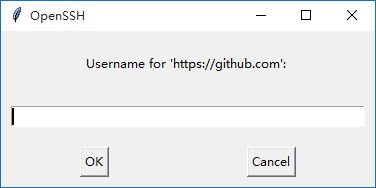
完成后刷新github页面,会多出一个readme.md,说明提交成功!
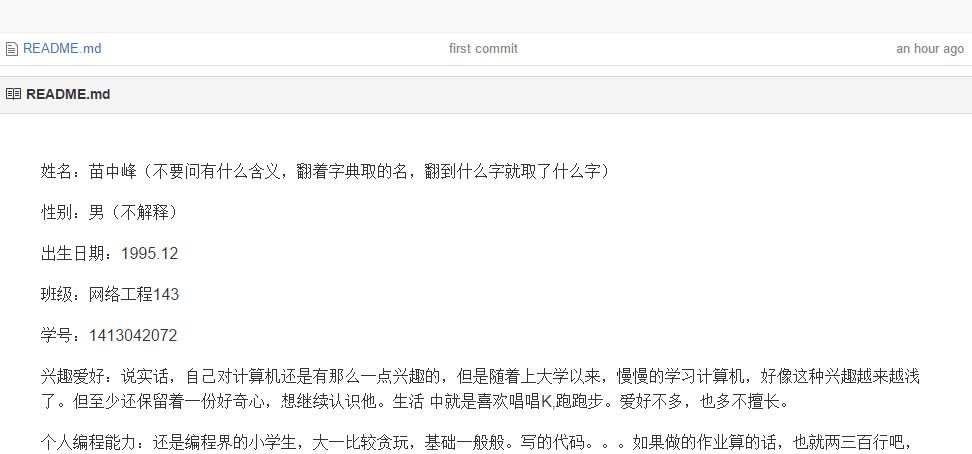
至此,完成任务!
遇到困难:
首先完全不懂github!上网先充电,补充知识概念,看到一句话说:一个coder不知道github就不是一个真正的 coder.
总之,不懂就是最大的困难!了解之后,根据github上的指令提示,按部就班的执行,还是慢慢的搞定了。前面一大堆 时间就像无头苍蝇。
给你的建议:
耐心耐心!记得准备好一个英语词典!
All is Well !!!